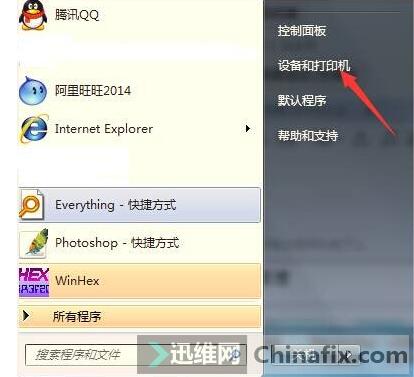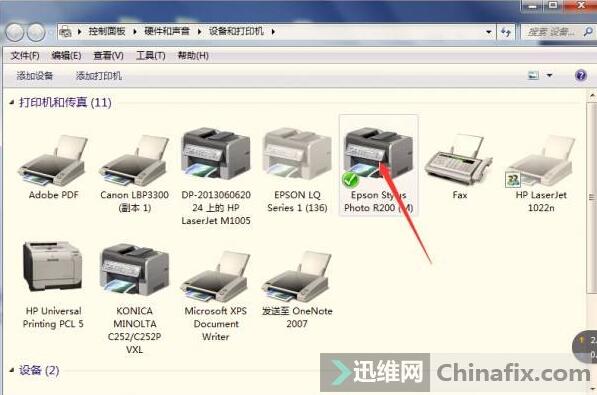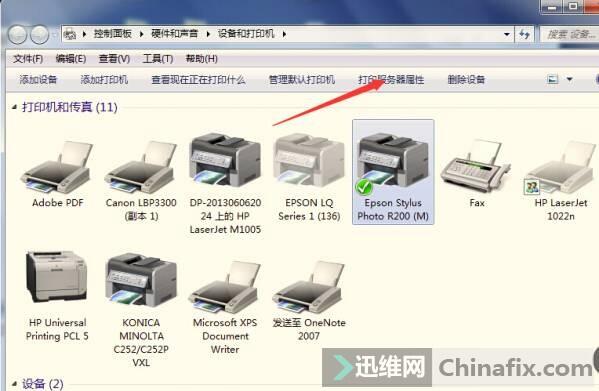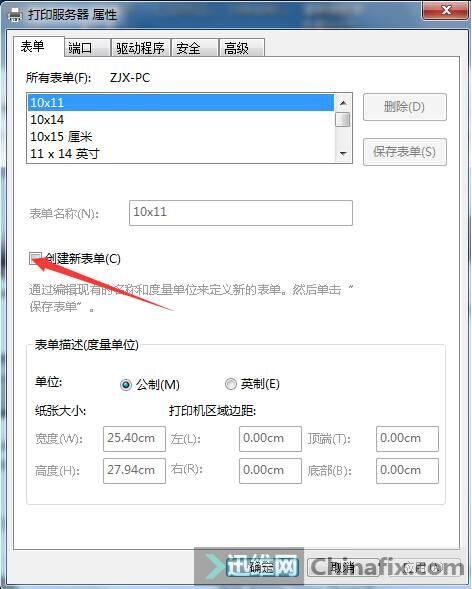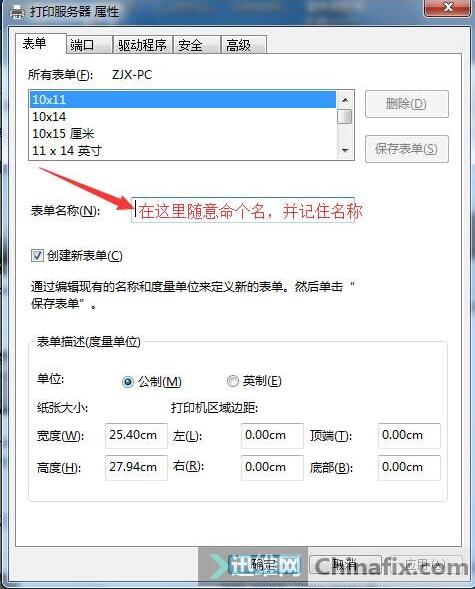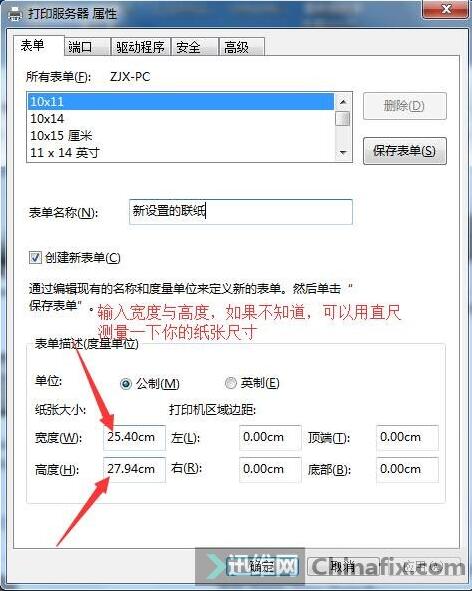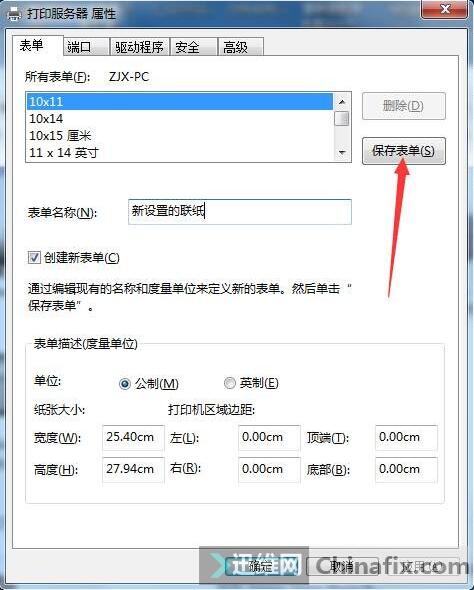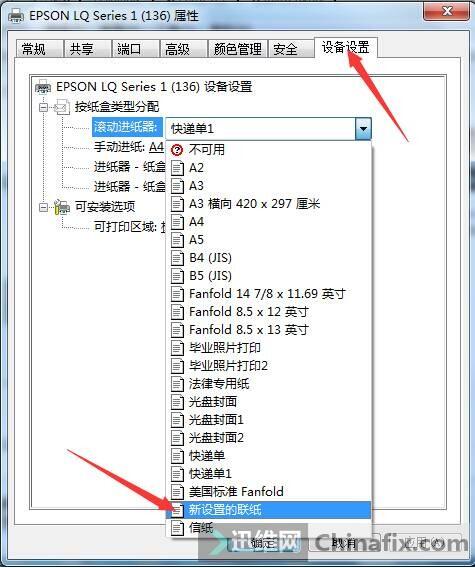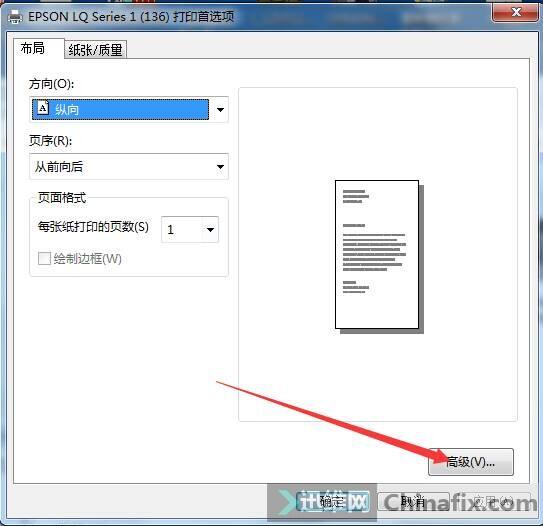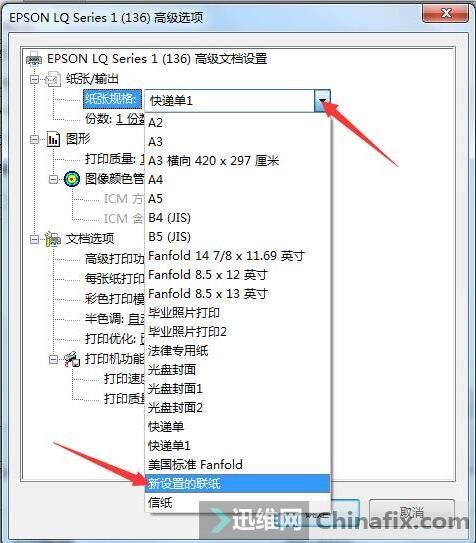针式打印机纸张设置方法
经常有些同学问到打印特殊规格的纸张,怎么设置纸张尺寸?针式打印机经常打印不同规格的纸张,如果设置错误会出现各种故障,还容易误导新手朋友。今天特意截图做了一个教程,希望能帮到新手朋友。
首先确定你的纸张尺寸,如果不能确认,可用直尺测量出尺寸,然后进行设置,设置步骤如下:
1、点系统桌面左下角开始按钮,然后选择设备与打印机,如下图:
针式打印机纸张设置方法 图一
2、选中你要设置的打印机驱动 ,如下图:
针式打印机纸张设置方法 图二
3、点击打印服务器属性,如下图:
针式打印机纸张设置方法 图三
4、选中“创建新表单”,如下图:
针式打印机纸张设置方法 图四
5、给你设置的纸张尺寸命名,方便后续识别。
针式打印机纸张设置方法 图五
6、把你第一步测量出来的纸张尺寸,把宽、高分别输入到下图箭头指向的位置,单位为厘米。
针式打印机纸张设置方法 图六
7、点击“保存表单”,然后点击确认,并关闭对话框,如下图:
针式打印机纸张设置方法 图七
8、重复第一步、第二步,右键选中“打印机属性”,然后选择设备设置,点击滚动进纸器,在下拉选项中找到你刚才设置的纸张尺寸。
针式打印机纸张设置方法 图八
9、再驱动右键,选择打印首选项菜单,选择高级,如下图:
针式打印机纸张设置方法 图九
10、在高级菜单下,选择纸张规格,选中刚才设置的纸张尺寸,如下图:
针式打印机纸张设置方法 图十
再次放入你的纸张既能正常打印,各位新手朋友可以参考一下。